大概五六年前,家里的广电有线电视机顶盒进行了一次升级,换成了类似三大通信运营商 IPTV 的方案。几年前家中已经不再续费电视套餐,这套盒子也就闲置吃灰许久,直至最近过年才想起。在网上搜索了一下相关教程,结合自己实际操作情况,整理了一份安装 App 和替换桌面的教程。
工具准备
1、创维 HC2910 盒子
2、电视机
3、电脑
4、U 盘
开启 ADB 服务
首先安装“悟空遥控广电版”至盒子。下载 该 APK 放置于 U 盘中,然后插入盒子右侧的 USB 接口。
使用遥控器切换至主页最右侧“我的”,选择“本地播放”,然后选择“sda1”,点开我们的悟空遥控 apk 进行安装(该 apk 在允许安装的白名单内)并打开。
接着安装手机版悟空遥控。这里随便去百度找一个能用的版本就行,因为官网已经停服了。也备份一下我正在使用的版本。
在手机版悟空遥控连接到盒子后,使用“工具箱”左上角的“电视设置”即可打开盒子的原生 Android 设置。
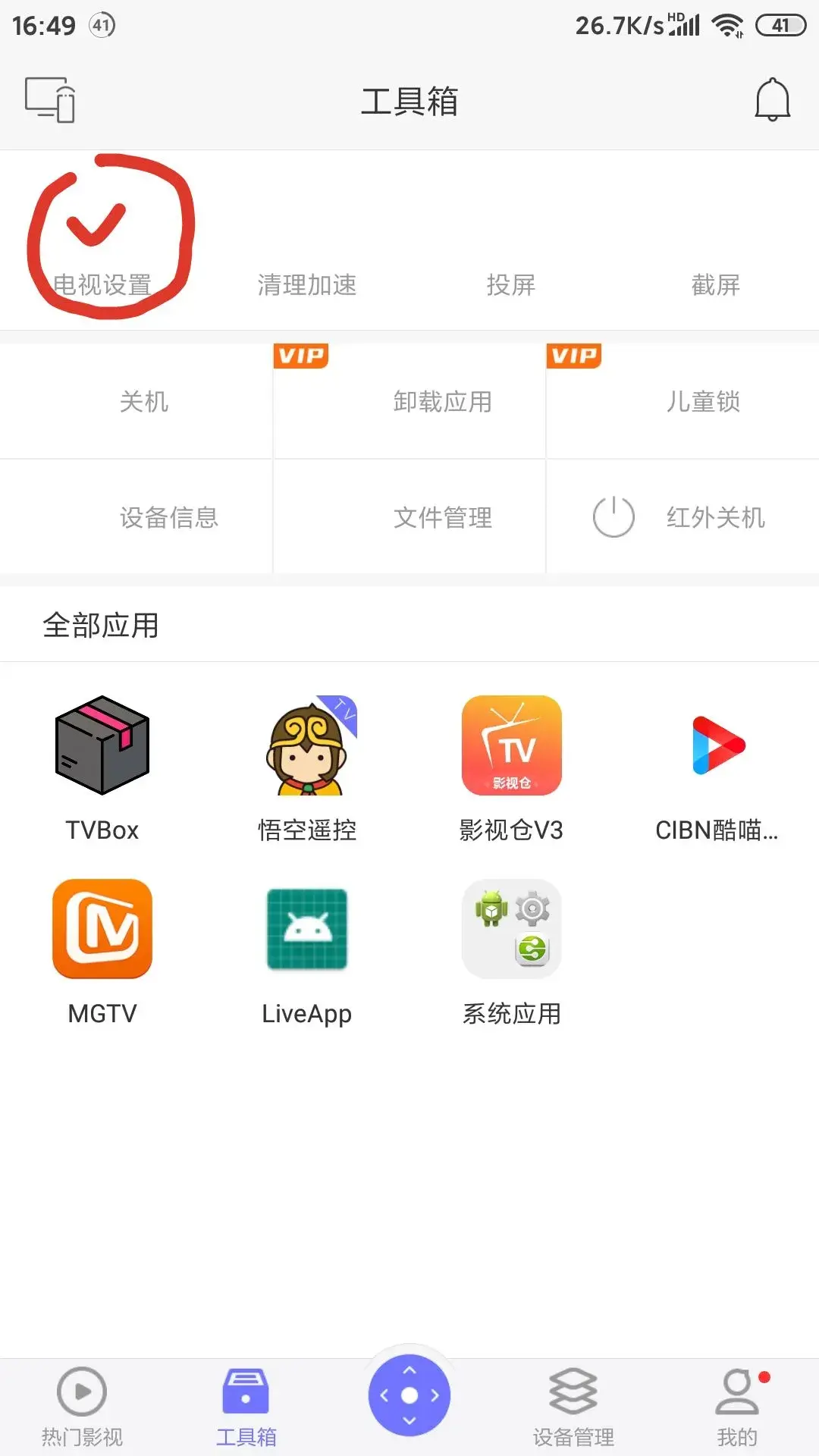
直接划到最底部的“开发者选项”,可以看到“USB 调试”已经默认勾选,这里我们先将其勾掉,然后重新勾选即可真正打开 USB 调试。
安装第三方 App
完成上述操作后,此时 HC2910 机顶盒实际上已经开启了 ADB 网络调试功能(尽管 Android 4.4 并无 无线调试 功能,但这款海思方案的机顶盒似乎是魔改了系统使其支持该功能)。
在电脑上准备好需要安装的第三方 App,然后使用 ADB 复制到用户应用目录(/data/app)或者系统应用目录(/system/app)即可。
只是,需要注意,这款盒子的系统是 Android 4.4,如今依然支持安装的 App 数量很少,所以部分软件可能需要寻找标注了支持 4.4 的版本或老版本。
在电脑上使用 ADB 建议首先配置环境变量,也可直接在 SDK Platform Tools 的目录中执行命令,可参考 先前的文章 下载该工具包
准备好 ADB 后,依次执行
# 首先通过悟空遥控查看设备 IP 地址
adb connect 192.168.1.108 # 连接机顶盒,需要修改自己盒子设备的 IP 地址
adb push C:\Users\Fotink\TVBox.apk /data/app/TVBox.apk # 将本地安装包推送至用户应用目录
# 如果需要推送至系统应用目录,则需要首先执行
adb root
adb remount # 重新挂载使 system 目录可读写
# 然后再推送安装包
adb push C:\Users\Fotink\TVBox.apk /system/app/TVBox.apk至于为啥不用 adb install 是因为我安装不上……不会解除这个设备安装应用的白名单限制
替换原有桌面(启动器)
替换的原因是因为,如果只是额外装一个启动器,就算将其设置为默认桌面,每次启动后还是会弹选择启动器的提示。
因此一不做二不休,正好这个盒子的 ADB 有 ROOT 权限,咱们可以随意修改 /system/app 下的内容,只不过有些东西还是谨慎修改为好,修改前请务必做好分区备份,万一寄了还有个恢复的办法。
我首先尝试更换为“当贝桌面”,但不知为何 3.3.6 以及最新的 4.x 版本都在这台盒子上闪退,因此我在酷安找到了一位老哥 修改过的启动器,装上之后很好使,你可以 点击这里 下载
下载之后,请直接改名为 Launcher.apk,然后在电脑执行下列操作
adb connect 192.168.1.1 # 连接到盒子
adb shell # 进入该设备的 ADB 终端
su # 确保已经切换至 ROOT 用户
adb remount # 重新挂载 system 目录
mv /system/app/Launcher.apk /system/Launcher.apk # 将原本的桌面移出去而不是删除,万一以后需要恢复了捏
exit # 退出 ADB Shell
adb push C:\Usesrs\Fotink\Launcher.apk /system/app/Launcher.apk # 将咱们的新桌面传过去ok,这样操作之后,重启盒子应该就能进入咱们的第三方桌面了。你问接下来怎么进入传统电视模式?在咱们的桌面上添加一个“湖北直播IPTV”的快捷方式即可,进入这个 App 就是传统的电视模式。
一些想法
这部盒子比较特殊,头一次见打开 ADB 就能切换到 ROOT 权限的 Android 设备,也因此,我们可以执行上述所提到的这些“直接复制到安装目录”而非常规安装的操作。不过在折腾过程中,我也遇到了一些问题。
1、可以安装在 Android 4.4 的应用太难找了;
2、很多应用通过上述手段安装后无法正常打开,猜测可能需要手动设置下文件权限;
3、仍然没有找到解除安装白名单的方法。我尝试安装 MT 管理器以替代自带的包管理器,但 1.0 的版本都无法在这部盒子上正常运行;
4、家中的这部盒子还是 2020 年的开机广告,每次开机都要等 1-2 分钟,没能找到妥善处理开机广告的方法。
如果有使用相同设备的朋友能解决这几个问题,欢迎在下方留言交流。
最后,写完这篇文章的时候,已经是大年初一的晚上了,在这里,我祝各位在接下来的日子里都能顺风顺水,学业有成,事业顺心,身体健康,阖家欢乐!
小彩蛋
如果你关注过我之前的文章,可能会注意到我在这篇文章中对“安卓”的英文使用,从“android”变更为了“Android”,这是因为 Google 官方在前不久进行了这样的措辞变更。
此外,文中所有 123 网盘 的链接,提取码均为 2333 ,其实提取码就在链接中,只不过编码导致了中文乱码,所以你可能没有看出来~


点击电视设置的时候弹出“电视设置启动失败”,卡在这里了